У каждого пользователя Айфона рано или поздно возникает проблема с недостатком свободного места на устройстве. Набившийся котёл памяти начинает медленно работать и даже перестаёт выполнять некоторые функции. Приходится искать способы освобождения памяти и на этом пути можно потеряться в огромном количестве информации и советов.
В данной статье мы рассмотрим лучшие и проверенные временем способы очистки памяти на Айфоне. Мы поделимся с вами полезными советами и хитростями, которые помогут увеличить доступное пространство на вашем устройстве и устранить проблемы с работой приложений.
Если вы хотите наслаждаться комфортной и бесперебойной работой своего Айфона, то следует обратить внимание на следующие способы освобождения памяти. К каждому из них мы подойдем с максимальной ответственностью, предоставив пошаговую инструкцию и рекомендации по выполнению. Готовы узнать все секреты освобождения памяти на Айфоне? Тогда приступим!
Удаление ненужных приложений
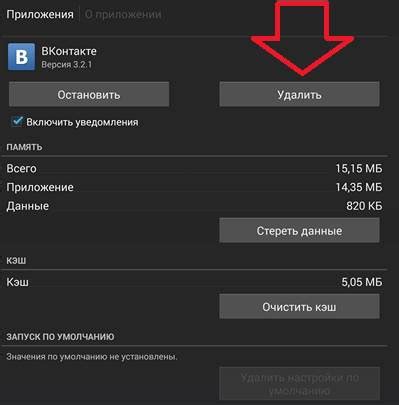
Чтобы удалить ненужные приложения, следуйте инструкциям:
- На главном экране Айфона найдите иконку приложения, которое хотите удалить.
- Удерживайте палец на иконке приложения до тех пор, пока все иконки на экране не начнут трястись.
- Нажмите на крестик в углу иконки ненужного приложения.
- Подтвердите удаление приложения, нажав на кнопку "Удалить".
После этого приложение будет удалено с вашего Айфона, и вы освободите память, которую занимало данное приложение. Если вам понадобится это приложение в будущем, вы всегда сможете загрузить его снова из App Store.
Также стоит обратить внимание на приложения, которые занимают большой объем памяти на устройстве. Вы можете увидеть это в настройках Айфона, перейдя в раздел "Общее" - "Управление памятью и хранилищем". Здесь вы сможете увидеть список приложений по объему занимаемой ими памяти и решить, какие из них следует удалить или очистить кэш.
Удаление ненужных приложений является простым и быстрым способом освободить память на Айфоне и улучшить его производительность. Пользуйтесь этим методом регулярно, чтобы ваше устройство всегда работало на максимальной производительности.
Очистка кэша и временных файлов

Чтобы очистить кэш и временные файлы на Айфоне, следуйте инструкциям:
- Откройте настройки Айфона, нажав на значок "Настройки" на домашнем экране.
- Прокрутите вниз и выберите вкладку "Сафари".
- Прокрутите вниз и нажмите на "Очистить историю и данные сайтов".
- Подтвердите действие, нажав на "Очистить историю и данные" во всплывающем окне.
После завершения процесса очистки кэша и временных файлов, вы освободите драгоценное место на Айфоне и улучшите его общую производительность.
Перенос фотографий и видео на облачное хранилище
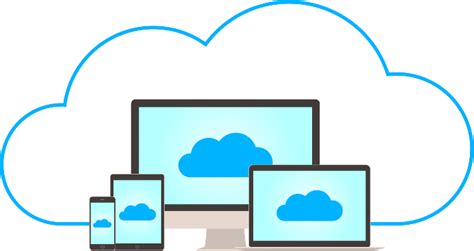
Существуют различные облачные сервисы, которые предоставляют бесплатное хранилище для ваших фотографий и видео. Некоторые из самых популярных сервисов включают iCloud, Google Фото и Яндекс.Диск. В каждом из них есть возможность бесплатного хранения определенного количества данных, а также платные тарифы для большего объема хранения.
Чтобы перенести фотографии и видео на облачное хранилище, вам нужно сначала загрузить данные в приложение облачного сервиса. Обычно это делается через специальное приложение, которое вы можете скачать из App Store. После установки приложения следуйте инструкциям и загружайте свои фотографии и видео в облачное хранилище.
Когда ваши данные загружены в облачное хранилище, вы можете удалить их с устройства, освободив тем самым большое количество места на вашем Айфоне. Тем самым вы сохраните все свои воспоминания, но освободите память для других важных файлов и приложений.
Более того, если у вас активирована функция "Оптимизация пространства" (в iCloud и Google Фото), то приложение автоматически сохраняет копии фотографий и видео в облаке, а на вашем устройстве остаются только миниатюры. Таким образом, вы экономите не только место, но и трафик при работе с этими файлами.
Перенос фотографий и видео на облачное хранилище - это удобный способ разгрузить память на вашем Айфоне, не потеряв при этом важных файлов. Он позволяет сохранить все ваши воспоминания и одновременно иметь доступ к ним из любой точки мира, где есть интернет.
Отключение автоматической загрузки медиафайлов в мессенджерах
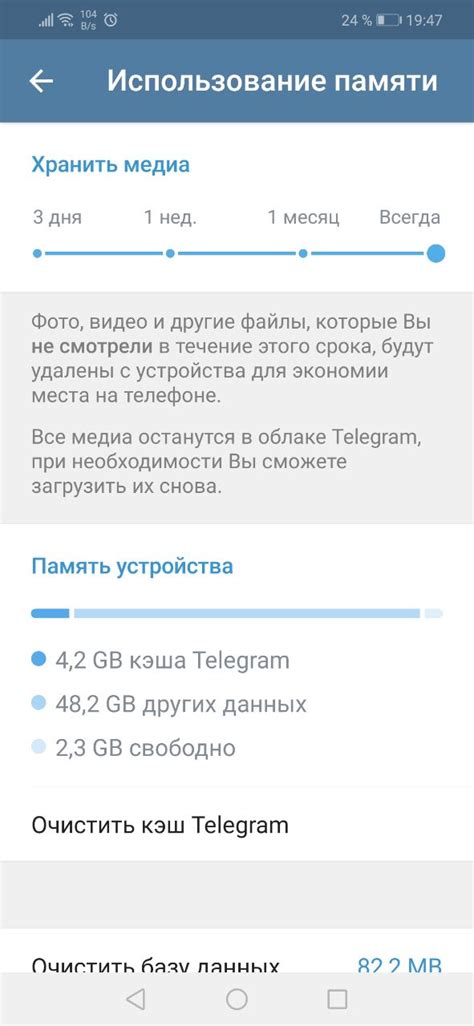
Одной из причин, занимающих значительное количество памяти на вашем iPhone, может быть автоматическая загрузка медиафайлов в мессенджерах, таких как WhatsApp, Viber или Telegram. Каждый раз, когда вы получаете фотографию или видео, оно автоматически загружается на ваш телефон и занимает место на диске.
Чтобы освободить память на вашем iPhone, вы можете отключить автоматическую загрузку медиафайлов в настройках мессенджера. Вот как это сделать в нескольких популярных приложениях:
- WhatsApp:
- Откройте настройки WhatsApp, нажав на иконку приложения на главном экране вашего iPhone.
- Выберите вкладку "Чаты".
- Нажмите на "Автозагрузка медиа" и выберите "Никогда".
- Откройте настройки Viber, нажав на иконку приложения на главном экране вашего iPhone.
- Выберите вкладку "Настройки".
- Нажмите на "Медиа" и выберите "Никогда" для каждого типа файлов (фото, видео, документы и т.д.).
- Откройте настройки Telegram, нажав на иконку приложения на главном экране вашего iPhone.
- Выберите вкладку "Данные и память".
- Нажмите на "Автозагрузка медиа" и выберите "Никогда" для каждого типа файлов.
Отключив автоматическую загрузку медиафайлов в мессенджерах, вы сможете контролировать, какие файлы загружаются на ваш iPhone, и сохранить свободное место на диске.